Memprovisikan profil Wi-Fi melalui situs web
Alur kerja yang dijelaskan dalam topik ini diperkenalkan dalam Windows 10, versi 2004. Topik ini menunjukkan cara mengonfigurasi situs web sehingga pengguna dapat memprovisikan profil untuk jaringan Passpoint (atau untuk jaringan normal) sebelum berpindah ke rentang titik akses Wi-Fi yang sesuai. Contoh skenarionya adalah pengguna yang mungkin berencana mengunjungi bandara atau konferensi untuk pertama kalinya, dan mereka ingin mempersiapkan terlebih dahulu dengan mengunduh dan menyediakan profil di rumah.
Sebagai pengembang, Anda mengaktifkan alur kerja dengan menyediakan profil XML, dan mengonfigurasi situs web. Pengguna Anda kemudian dapat memprovisikan profil Wi-Fi dengan mengunduhnya dari situs web Anda melalui browser web. Di perangkat pengguna, profil Wi-Fi kemudian disediakan dengan menggunakan aktivasi URI dan aplikasi Pengaturan Windows.
Alur kerja ini menggantikan mekanisme di Internet Explorer untuk provisi profil Wi-Fi, yang bergantung pada API JavaScript khusus Microsoft. Alur kerja baru ini diharapkan berfungsi dengan semua browser utama.
Alur kerja secara lebih rinci
Anda dapat mengaktifkan alur kerja ini dari hyperlink yang menyertakan sebagai argumen URI unduhan dokumen XML provisi.
ms-settings:wifi-provisioning?uri={download_uri}
Misalnya, markup HTML berikut memberikan tautan untuk menginstal profil yang ditemukan dalam dokumen http://contoso.com/ProvisioningDoc.xmlhipotetis .
<a href="ms-settings:wifi-provisioning?uri=http://contoso.com/ProvisioningDoc.xml">Install</a>
XML Anda harus mematuhi skema provisi (lihat Provisi akun). XML Anda juga harus menyertakan satu atau beberapa elemen WLANProfile . Setiap profil akan ditampilkan dalam dialog Tambahkan yang dijelaskan berikutnya.
Saat pengguna mengklik tautan HTML Anda, alur kerja penginstalan dipanggil di aplikasi Pengaturan . Dokumen XML provisi Anda diunduh oleh aplikasi Pengaturan . Setelah diunduh, informasi tentang profil, tanda tangan, dan penanda tangan ditampilkan (asalkan dokumen mematuhi skema).
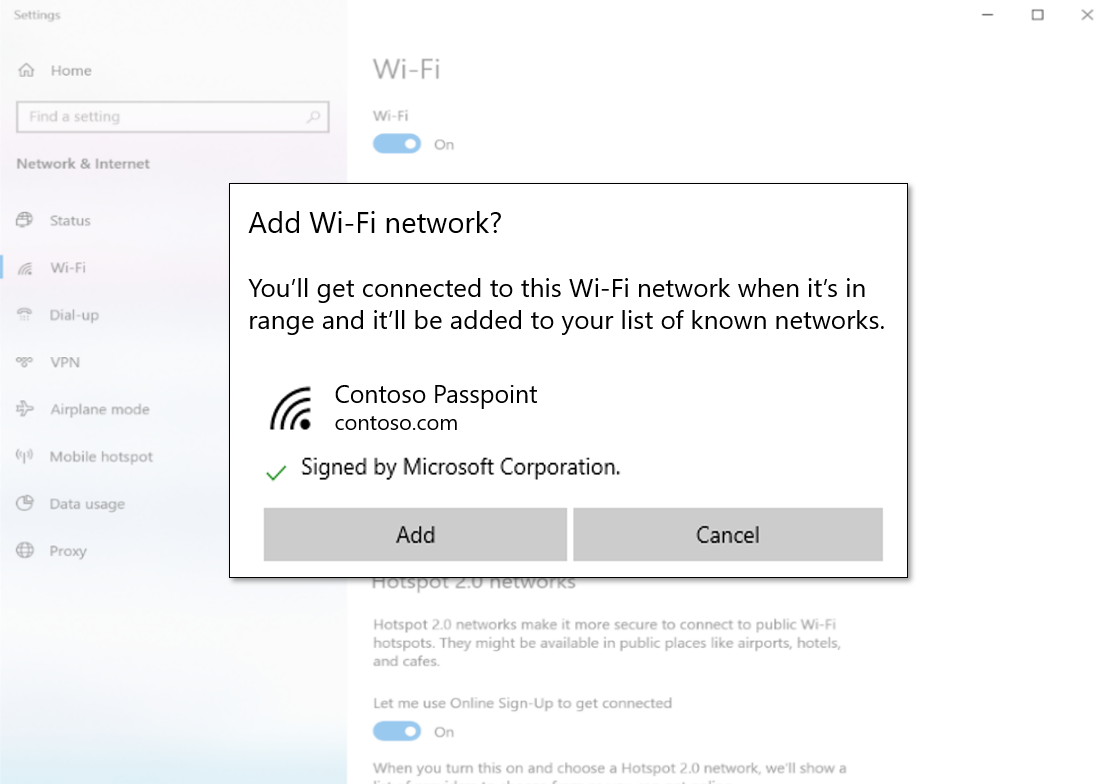
Tombol Tambahkan dalam dialog di aplikasi Pengaturan diaktifkan hanya jika file provisi ditandatangani dan dipercaya.
Di halaman web Anda, tentukan apakah alur kerja ini didukung
Tidak ada cara dalam JavaScript untuk menentukan versi build Windows yang tepat. Tetapi jika pengguna Anda menggunakan browser web Microsoft Edge, maka Anda dapat menentukan versi Edge dengan memeriksa nilai User-agent header HTTP. Jika versi lebih besar dari atau sama dengan 18.nnnnn, maka alur kerja didukung.
Contoh penyediaan profil XML
Ini mencontohkan dua kasus penggunaan provisi Passpoint umum, menggunakan PEAP atau TTLS dengan kredensial nama pengguna dan kata sandi. File XML ini telah ditandatangani dengan sertifikat pengujian yang valid dan dapat diinstal untuk melihat alur provisi secara menyeluruh.
Profil titik sandi menggunakan PEAP/EAP-MSCHAPv2
Profil titik sandi menggunakan TTLS/EAP-MSCHAPv2
Topik terkait
Saran dan Komentar
Segera hadir: Sepanjang tahun 2024 kami akan menghentikan penggunaan GitHub Issues sebagai mekanisme umpan balik untuk konten dan menggantinya dengan sistem umpan balik baru. Untuk mengetahui informasi selengkapnya, lihat: https://aka.ms/ContentUserFeedback.
Kirim dan lihat umpan balik untuk